
怎么用cmd修复windows系统,如何使用CMD命令修复Windows系统
时间:2024-11-17 来源:网络 人气:
如何使用CMD命令修复Windows系统
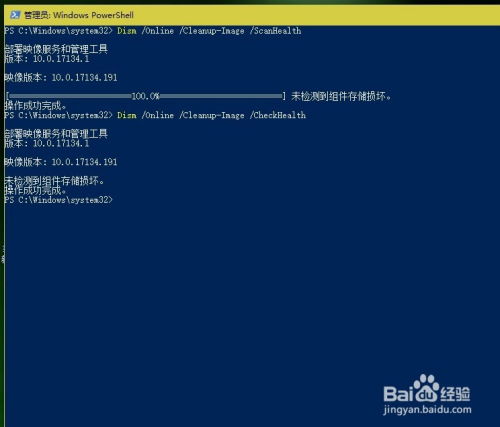
1. 使用sfc命令修复系统文件

系统文件损坏可能导致系统不稳定或无法启动。sfc(系统文件检查器)命令可以帮助扫描并修复受保护的系统文件。
按下“Windows”键,输入“cmd”,然后右键点击“命令提示符”,选择“以管理员身份运行”。
在命令提示符窗口中,输入以下命令并按回车键:
sfc /scannow
等待扫描完成,如果发现损坏的文件,sfc会尝试自动修复它们。
2. 使用DISM命令修复Windows映像

DISM(Deployment Image Servicing and Management)命令可以用来修复Windows映像文件,这对于系统启动问题特别有用。
同样,以管理员身份打开命令提示符。
输入以下命令并按回车键:
DISM /Online /Cleanup-Image /CheckHealth
如果发现问题,DISM会尝试修复它们。
3. 使用chkdsk命令检查和修复磁盘错误

chkdsk(检查磁盘)命令可以检查磁盘错误并尝试修复它们。
打开管理员模式的命令提示符。
输入以下命令并按回车键:
chkdsk C: /f
如果需要检查其他驱动器,只需将C替换为相应的驱动器字母。
系统可能会提示您在下次启动时运行chkdsk。如果遇到这种情况,请重启计算机。
4. 使用netsh命令修复网络问题

netsh(网络外壳)命令可以用来修复网络配置问题。
打开管理员模式的命令提示符。
输入以下命令并按回车键来重置TCP/IP堆栈:
netsh int ip reset
如果网络问题仍然存在,您可以尝试重置DHCP和DNS设置:
netsh int ip reset
netsh winsock reset
5. 使用systeminfo命令获取系统信息

systeminfo命令可以显示计算机的详细配置信息,这对于诊断系统问题非常有用。
打开命令提示符。
输入以下命令并按回车键:
systeminfo
这将显示计算机的硬件、软件和网络配置信息。
6. 使用reimage命令修复启动问题
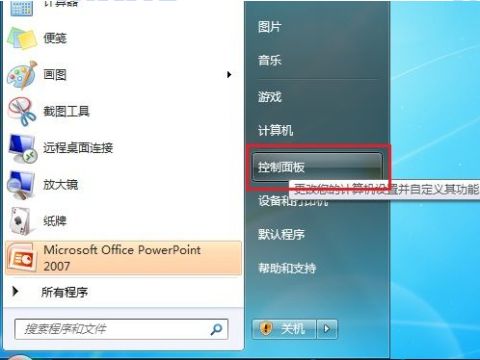
reimage命令可以用来修复Windows启动问题。
打开管理员模式的命令提示符。
输入以下命令并按回车键:
bootrec /rebuildbcd
如果系统无法启动,您可能需要从Windows安装媒体运行此命令。
通过使用CMD命令,您可以有效地修复Windows系统中的许多问题。这些命令可以帮助您诊断和解决系统故障,而不必重新安装操作系统。请记住,在执行任何系统修改之前,确保您已经备份了重要数据。
相关推荐
教程资讯
教程资讯排行













